- ฐานความรู้
- บัญชีและการตั้งค่า
- การผสานการทำงาน
- ปรับแต่งตัวแทนบรีซด้วยไคลเอนต์ HubSpot MCP
เบต้าปรับแต่งตัวแทนบรีซด้วยไคลเอนต์ HubSpot MCP
อัปเดตล่าสุด: 6 พฤศจิกายน 2025
สามารถใช้ได้กับการสมัครใช้บริการใดๆ ต่อไปนี้ ยกเว้นที่ระบุไว้:
ด้วย HubSpot MCP Client คุณสามารถเชื่อมต่อตัวแทน Breeze ของคุณใน Breeze Studio กับระบบภายนอกโดยใช้ Model Context Protocol (MCP) สิ่งนี้ช่วยให้ตัวแทนสามารถเข้าถึงข้อมูลสดและดำเนินการในแอปพลิเคชันที่สนับสนุนต่างๆจากภายใน HubSpot Breeze Studio โดยไม่จำเป็นต้องเขียนโค้ดหรือจัดการการผสานรวมที่ซับซ้อน
ตัวอย่างเช่นคุณสามารถใช้ข้อมูลจากการเปลี่ยนแปลงสถานะข้อตกลงใน HubSpot เพื่อร่างเอกสารใน Notion หรือสร้างงานติดตามผลใน Asana โดยอัตโนมัติ
เซิร์ฟเวอร์ MCP ที่รองรับ
HubSpot MCP Client รองรับเซิร์ฟเวอร์ MCP และการดำเนินการต่อไปนี้:
- แนวคิด: สอบถามและอัปเดตฐานข้อมูลและหน้าเว็บ
- Atlassian: ดึงและโต้ตอบกับปัญหา Jira และเนื้อหา Confluence
- อาสนะ: ดูและจัดการงานโครงการและไทม์ไลน์
- Zapier: ทริกเกอร์และตรวจสอบระบบอัตโนมัติในแอป
โปรดทราบ: เซิร์ฟเวอร์ MCP แต่ละตัวที่รองรับมีข้อกำหนดและความสามารถในการกำหนดค่าของตัวเอง ขอแนะนำให้คุณตรวจสอบข้อมูลบนเว็บไซต์สำหรับเซิร์ฟเวอร์ MCP ที่รองรับข้างต้น
การเชื่อมต่อตัวแทน Breeze กับไคลเอนต์ HubSpot MCP
กระบวนการเชื่อมต่อ HubSpot MCP Client อาจแตกต่างกันเล็กน้อยขึ้นอยู่กับเซิร์ฟเวอร์ MCP ที่คุณต้องการเชื่อมต่อ ตัวอย่างเช่นเซิร์ฟเวอร์ MCP บางตัว (เช่น Notion และ Asana) ใช้การเชื่อมต่อแบบ OAuth ในขณะที่บางตัว (เช่น Zapier) ใช้การเชื่อมต่อ URL แบบโทเค็น
การเชื่อมต่อแบบ OAuth-based (Notion, Atlassian, Asana)
OAuth เป็นวิธีมาตรฐานในการเชื่อมต่อ HubSpot กับเซิร์ฟเวอร์ MCP กระบวนการนี้อาจแตกต่างกันเล็กน้อยระหว่างเซิร์ฟเวอร์ MCP แต่โดยทั่วไปทำตามขั้นตอนเหล่านี้:
- ในบัญชี HubSpot ของคุณ ไปที่ Breeze > Breeze Studio
- ในแท็บตัวแทนให้คลิกชื่อตัวแทนที่คุณต้องการแก้ไข
- ที่ด้านบนขวาให้คลิกกำหนดค่าเอเจนต์
- ที่ด้านบนขวาให้คลิกโคลนเพื่อโคลนเจ้าหน้าที่
- กลับไปที่แท็บตัวแทนให้คลิกชื่อตัวแทนที่โคลนของคุณ
- ที่ด้านบนขวาให้คลิกกำหนดค่าเอเจนต์
- ในส่วนสิ่งที่เจ้าหน้าที่นี้สามารถเข้าถึงได้ให้คลิกเพิ่มเครื่องมือ
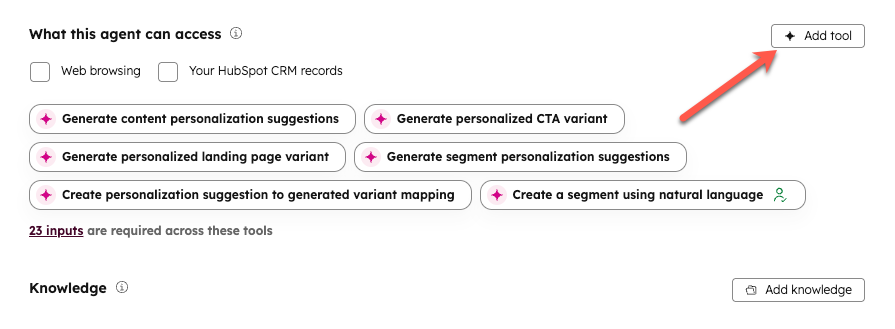
- ในแผงด้านขวาให้คลิกแท็บเซิร์ฟเวอร์ MCP
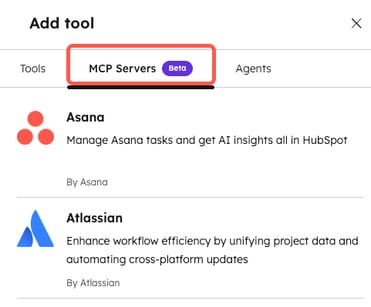
- วางเมาส์เหนือเซิร์ฟเวอร์ MCP ที่คุณต้องการเชื่อมต่อ จากนั้นคลิกเชื่อมต่อแล้วเพิ่ม
- ทำตามคำแนะนำบนหน้าจอเพื่ออนุญาตการเชื่อมต่อ
การเชื่อมต่อ URL แบบโทเค็น (Zapier)
เซิร์ฟเวอร์ MCP บางตัวเช่น Zapier ช่วยให้คุณกำหนดค่าชุดเครื่องมือของคุณเองแทนที่จะเป็นกลุ่มมาตรฐาน สำหรับการเชื่อมต่อเหล่านี้คุณจะต้องระบุ URL ที่กำหนดเองโดยผู้ขาย
- ไปที่หน้า Zapier MCP
- ที่ด้านบนซ้ายให้คลิก + เซิร์ฟเวอร์ MCP ใหม่
- คลิกเมนูดร็อปดาวน์ไคลเอ็นต์ MCP แล้วเลือก อื่นๆ
- ป้อนชื่อสำหรับเซิร์ฟเวอร์ MCP ในช่อง ชื่อ
- คลิกสร้างเซิร์ฟเวอร์ MCP
- ในส่วนเครื่องมือให้เลือกเครื่องมือที่คุณต้องการให้เซิร์ฟเวอร์ MCP ใช้
โปรดทราบ: แม้ว่าการเชื่อมต่อ MCP จะมีเครื่องมือมากมายแต่ขอแนะนำให้คุณเลือกเฉพาะเครื่องมือบางอย่างที่จำเป็นสำหรับงานของตัวแทนของคุณ
- ที่ด้านบนของหน้าให้คลิกแท็บเชื่อมต่อ
- ในส่วนการขนส่งตรวจสอบให้แน่ใจว่าได้เลือก HTTP ที่สามารถสตรีมได้
- ในส่วน เชื่อมต่อกับ URL เฉพาะเซิร์ฟเวอร์ให้คลิกคัดลอก URL ถัดจาก URL เซิร์ฟเวอร์
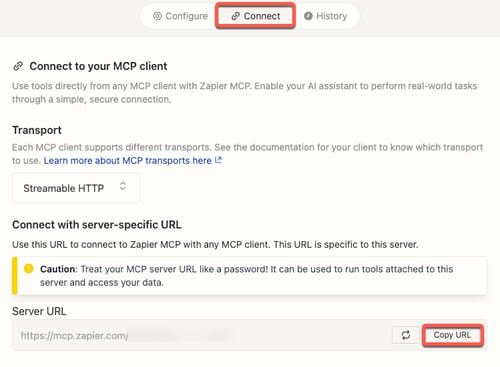
- กลับไปที่บัญชี HubSpot ของคุณไปที่บรีซ > บรีซสตูดิโอ
- ในแท็บตัวแทนให้คลิกชื่อตัวแทนที่โคลนของคุณ
- ที่ด้านบนขวาให้คลิกกำหนดค่าเอเจนต์
- ในส่วนสิ่งที่เจ้าหน้าที่นี้สามารถเข้าถึงได้ให้คลิกเพิ่มเครื่องมือ
- ในแผงด้านขวาให้คลิกแท็บเซิร์ฟเวอร์ MCP
- วางเมาส์เหนือ Zapier แล้วคลิกเชื่อมต่อแล้วเพิ่ม
- ในหน้าต่างป๊อปอัปในฟิลด์ URL เซิร์ฟเวอร์ Zapier MCP ให้วาง URL เซิร์ฟเวอร์ที่คุณคัดลอกจาก Zapier
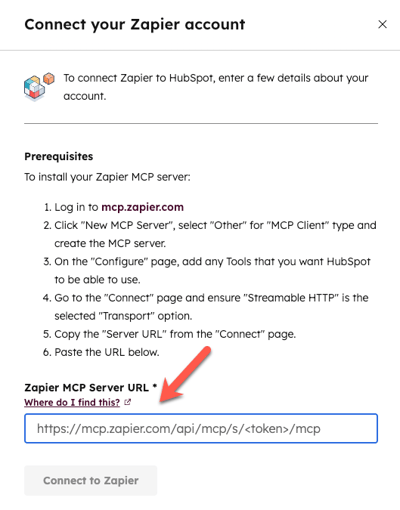
- จากนั้นคลิกเชื่อมต่อกับ Zapier
ขั้นตอนต่อไป
หลังจากตั้งค่า HubSpot MCP Client แล้วให้เรียนรู้เพิ่มเติมเกี่ยวกับการกำหนดค่าพร้อมท์สำหรับตัวแทนของคุณ